DCP-J774DW
FAQ et Diagnostic |

DCP-J774DW
Date: 23/01/2020 ID: faq00000261_504
Nettoyer le scanner
- Débranchez l'appareil de la prise de courant.
- Soulevez le capot document (1). Nettoyez la vitre du scanner (2) et le plastique blanc (3) à l'aide d'un chiffon doux non pelucheux humidifié avec de l’eau.
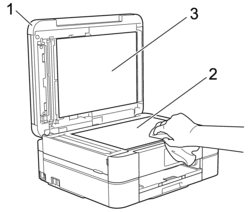
- Dans le chargeur, nettoyez la barre blanche (1) et la bande en verre (2) à l’aide d’un chiffon doux non pelucheux, humidifié avec de l’eau. (Modèles avec chargeur de documents uniquement)
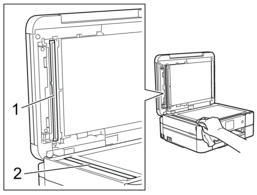
Après avoir nettoyé la vitre du scanner et la bande de verre à l'aide d'un chiffon doux non pelucheux humecté d'eau, passez l'extrémité de votre doigt sur la vitre pour vérifier si vous sentez quelque chose. Si vous sentez la présence de saleté ou de débris, nettoyez la vitre à nouveau en vous concentrant sur cette zone. Il se peut que vous deviez répéter la procédure de nettoyage trois ou quatre fois. Pour tester, faites une copie après chaque tentative de nettoyage.
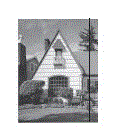
Lorsque la bande de verre est souillée par de la saleté ou du liquide correcteur, une ligne verticale apparaît sur l'échantillon imprimé.
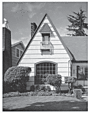
La ligne verticale disparaît une fois la bande de verre nettoyée.
DCP-J572DW, DCP-J772DW, DCP-J774DW, MFC-J491DW, MFC-J497DW, MFC-J890DW, MFC-J895DW
Pour toute assistance supplémentaire, contactez le service clientèle de Brother:
Commentaires sur le contenu
Ce formulaire a pour seul but de nous faire part de vos commentaires.